Vai jums kādreiz iedomāties, situācijā, kad jums ir nepieciešams, lai noslaucīt savu MacBook Air tīru un sākt no jauna ar "jaunu" mašīnu? Ja jums nav, jums vajadzētu zināt, ka ir daudzi iemesli jūsu atiestatīt MacBook Air rūpnīcas iestatījumus, piemēram, bojāti cieto disku, vīrusu uzbrukumiem, gausa sniegumu un sistēmas kļūdas. Neuztraucieties - būt apmierināts ar to, ka viss process ir vienkāršs un tiešs. Mēs esam izklāstīja pasākumus, kas nepieciešami, lai atjaunotu MacBook Air rūpnīcas iestatījumus zemāk, lai jūs zināt, kas jums būs jādara.
1.daļa Kā atjaunot MacBook Air
Pirms sākat atjaunot savu MacBook Air rūpnīcas iestatījumus, pārliecinieties, ka jums ir visi svarīgākie dati jūsu datorā tiek dublēti. Tas ir tāpēc, uzsākot atiestatīšanas procesu būs noslaucīt jūsu cietā diska. Vieglākais veids, kā backup lokāli saglabāti dati MacBook Air ir, izmantojot Apple Time Machine funkciju.
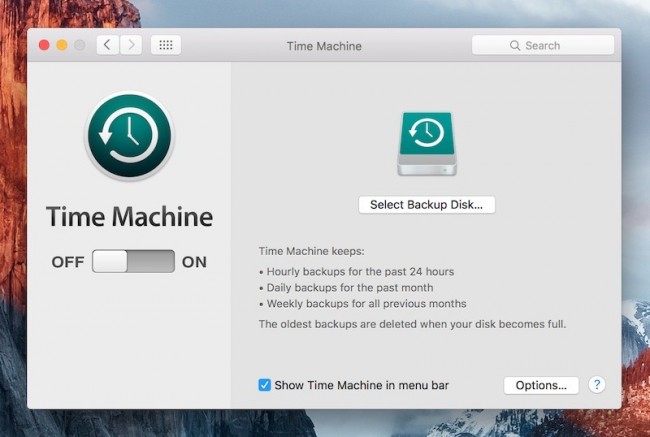
Tagad, ka jums ir viss tiek dublēti, jūs varat sākt liekot savu mašīnu kustībā. Pārliecinieties, ka MacBook Air ir pilnībā uzlādēts, vai savienota ar elektrības kontaktligzdai, lai jūsu ierīce nav pašam sevi izslēgt pusceļā MacBook Air reset.
Restartējiet MacBook Air un turiet "Command" un "r" taustiņus vienlaicīgi. Tas pavērs "OS X Utilities" izvēlnes, kas ir sākumpunkts visu šo procesu.
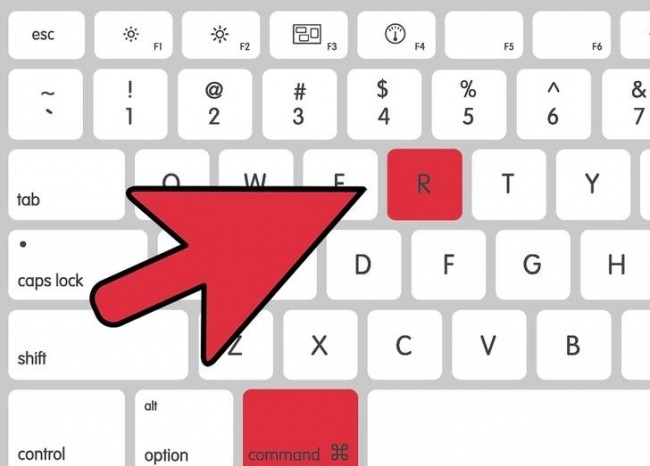
Pārliecinieties, ka jūsu MacBook Air ir savienots ar internetu. Noklikšķiniet uz "Pārinstalēt OS X" variantu --- tas lejupielādēt visu nepieciešamo programmatūru, kas nepieciešama, automātiski un palaist sistēmu atjaunot. Jūs varētu lūgt, lai ievadītu jūsu Apple pieteikšanās informāciju.
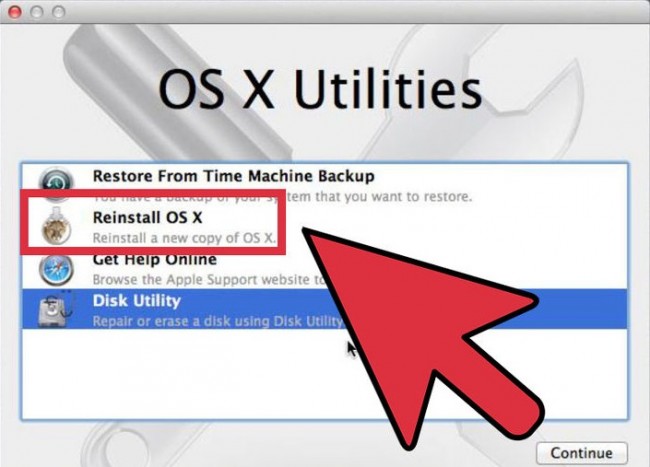
Jūsu MacBook Air ir pārformatēt savu cieto disku, pēc tam, kad esat noklikšķinājis uz pogas "Turpināt". Restartējiet MacBook Air, kad viss process ir pabeigts. Jums būs iespēja redzēt, ka MacBook Air tagad ir atjaunota tās sākotnējā stāvoklī, kad pirmo reizi dabūja to no kastes.
2.daļa Kā atgūt zaudētos datus no MacBook Air
Ja jums nav vadīt backup jūsu datus, pirms jūs wiped out savu mašīnu, ir vienkāršs veids, kā atjaunot datus no MacBook Air. Jūs varat arī izmantot šo metodi, ja Laika mašīna nav sadarbojas arī ar jums.
Wondershare Data Recovery Mac ir trešās puses datu atgūšanas programmatūru, kas spēj palīdzēt jums atgūts dati zaudēti vai izdzēsti no jūsu MacBook Pro. Tas spēj atgūt plašu failu formātu no jebkuras situācijas, veidi, piemēram, bojātas cieto disku , vīrusu uzbrukumiem, korumpēti sistēmas, formatējumu uc

- Atgūt zaudēto vai dzēst failus, fotogrāfijas, audio, mūzika, e-pastus no jebkuras uzglabāšanas ierīci efektīvi, droši un pilnīgi.
- Atbalsta datu atgūšanu no atkritni, cietais disks, atmiņas kartes, zibatmiņas disku, digitālo kameru un videokameru.
- Atbalsta, lai atgūtu datus pēkšņu dzēšanu, formatējumu, cieto disku korupciju, vīrusu uzbrukums, sistēmas crash ar dažādām situācijām.
- Preview pirms atgūšanas ļauj veikt selektīvu atgūšanu.
- Atbalstītās OS: Windows 08/10 / 7 / XP / Vista, Mac OS X (Mac OS X 10.6, 10.7 un 10.8, 10.9, 10.10 Josemitu, 10.10, 10.11 El Capitan, 10.12 Sierra) par iMac, MacBook, Mac Pro uc
Šeit ir soļi, kas nepieciešami, lai atjaunotu datus no MacBook Air:
- Izvēlieties faila tipu. Lai atgūtu datus no MacBook Air, jūs varat doties, lai atlasītu opciju "Visi failu tipi", lai sāktu.

- Izvēlieties tartget vietu, kur zaudējis savus datus, noklikšķiniet uz "Start" pogu, lai sāktu skenēšanu zaudētos failus

- Pēc skenēšanas, jūs varat apskatīt atkoptos failus un noklikšķiniet uz "atgūtu" pogu, lai saglabātu tos.

No mūsu guide, jūs varat redzēt, ka nav nepieciešams, lai paaugstinātu trauksmi, kad nepieciešams, lai atjaunotu MacBook Air rodas jūsu dzīvē. Gan MacBook Air atjaunotu un atjaunot datus no MacBook Air nav biedējoša vispār. Viss ir ļoti vienkārši, kā 1, 2, 3. Mēs ceram, ka jūsu mašīna nebūs jāiet cauri visai mīkla, bet, ja nepieciešams, mēs vēlamies jums veiksmi!
Datoru atgūšana
- Datoru File atgūšana +
- Atgūt datus no datora +
- Atgūt Mac datus +
- Atgūt Mac failu +
- Klēpjdators Failu atgūšana +






